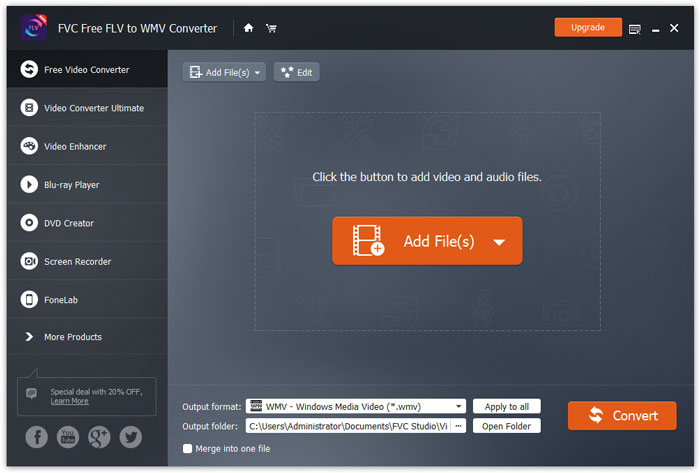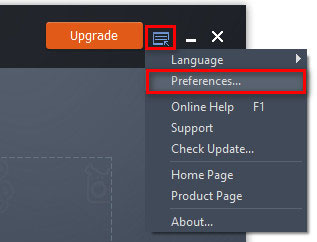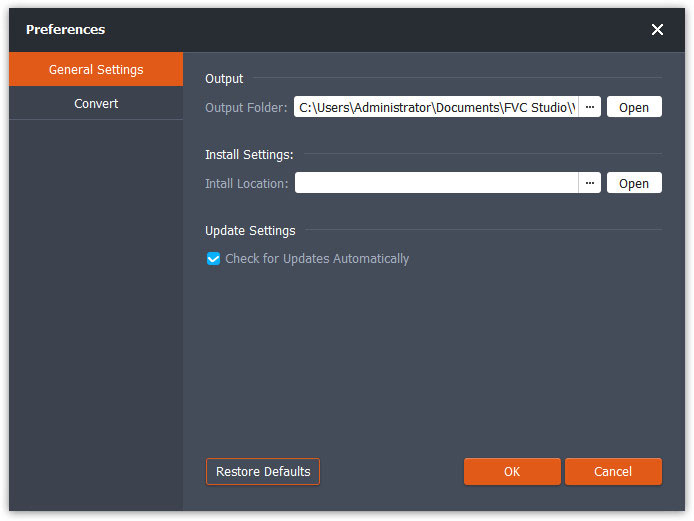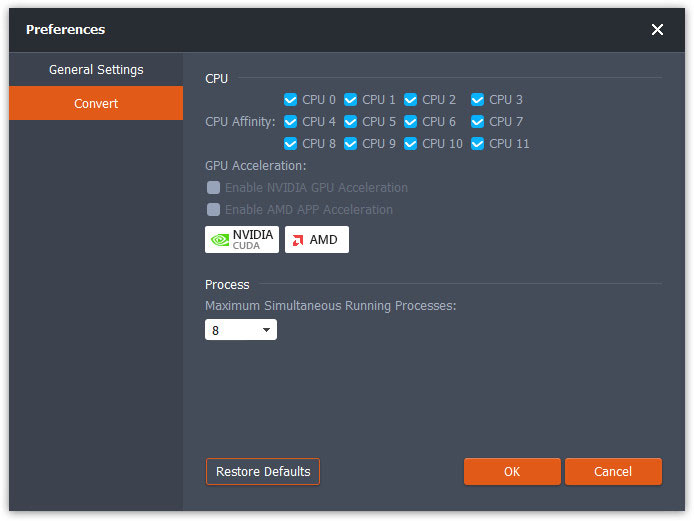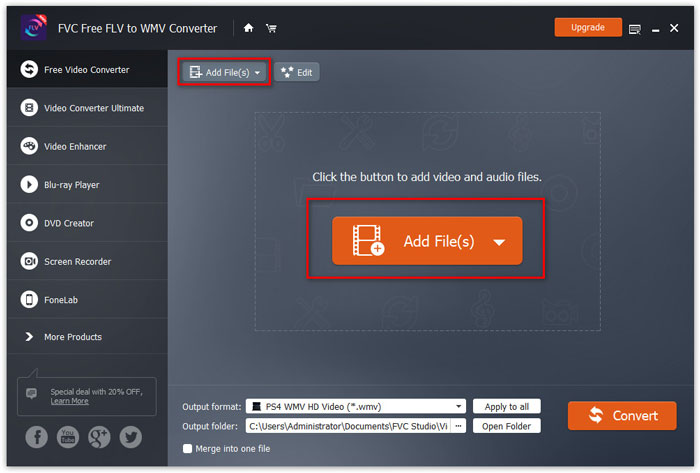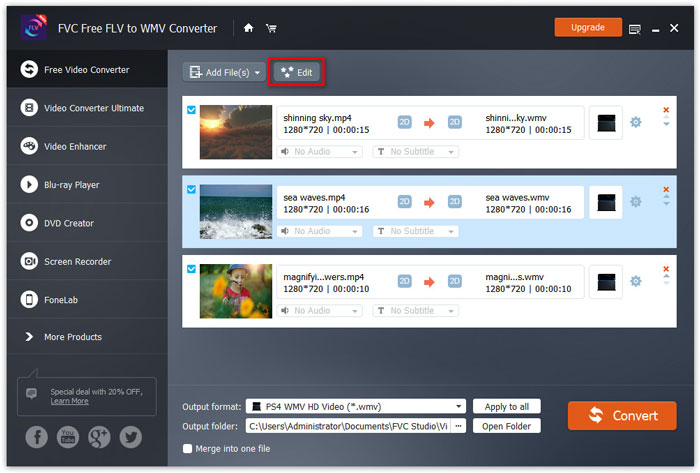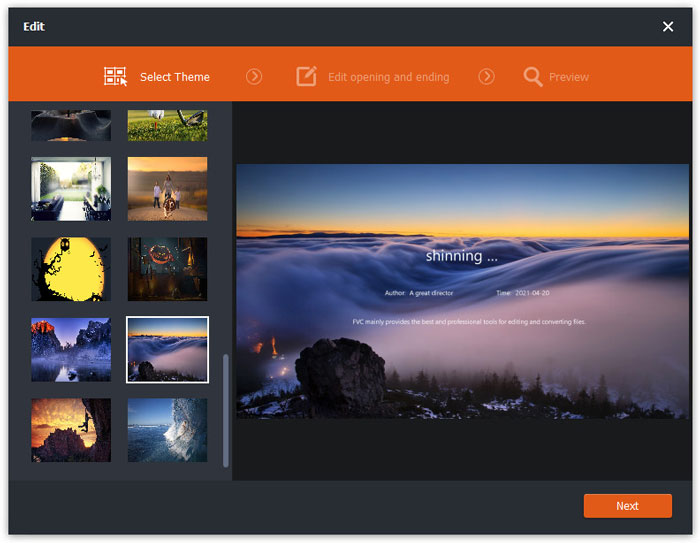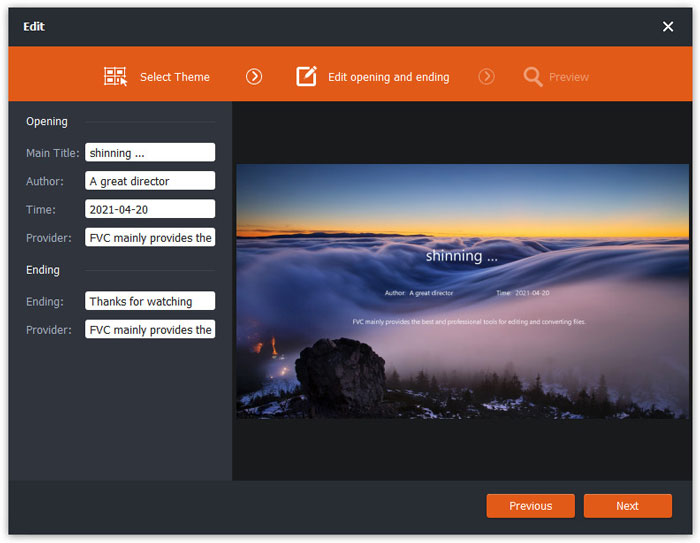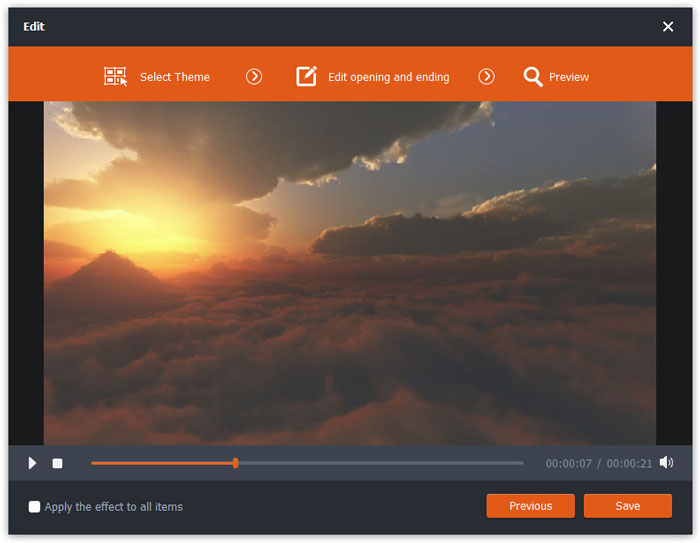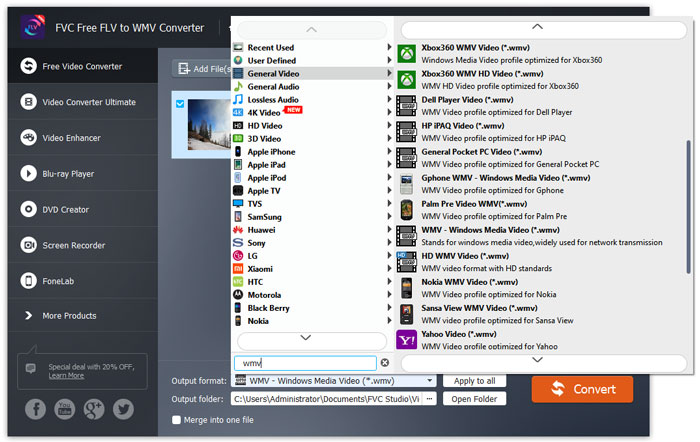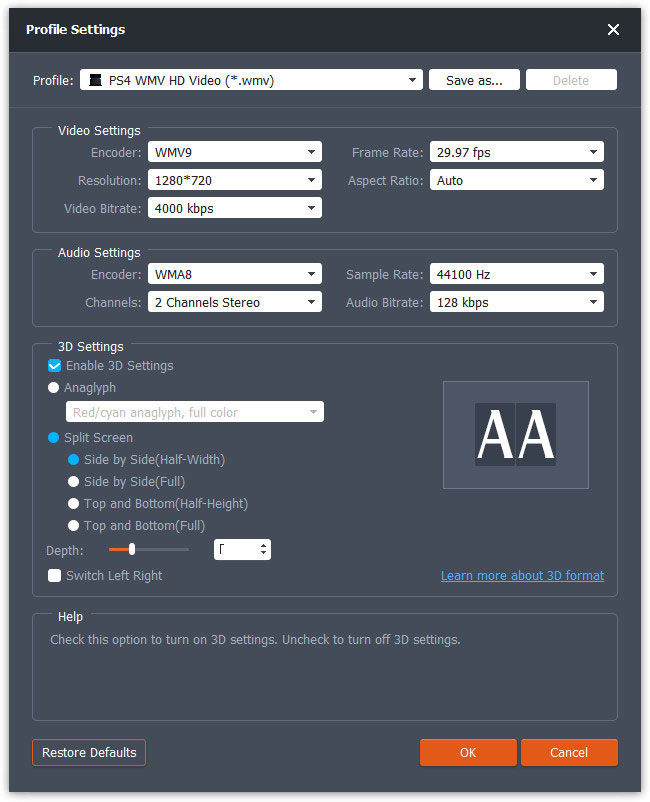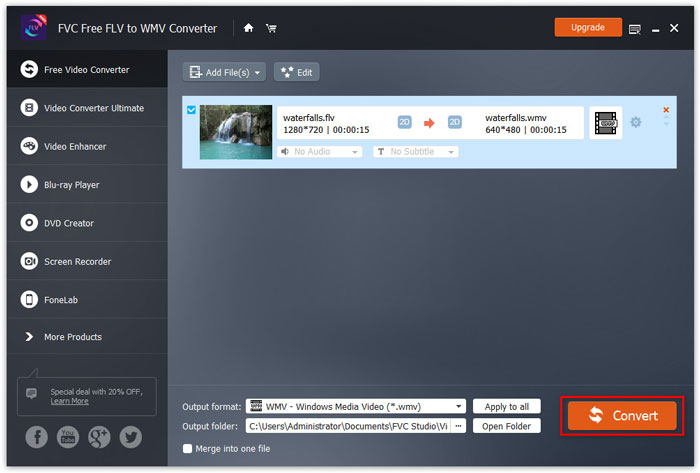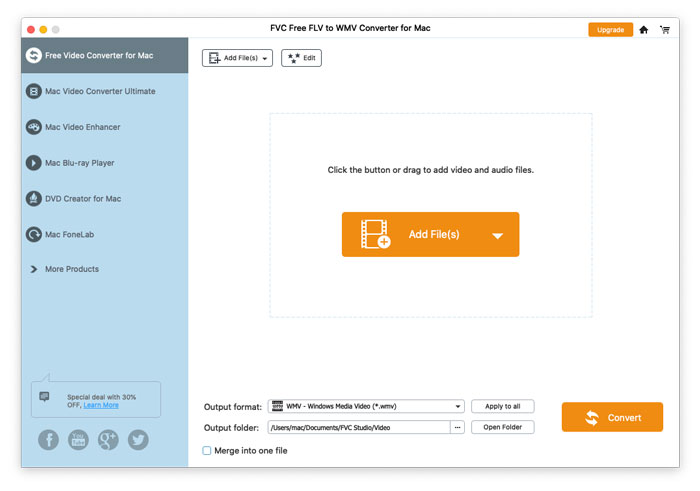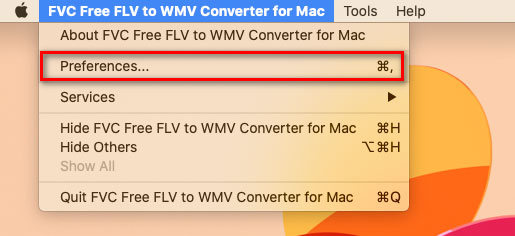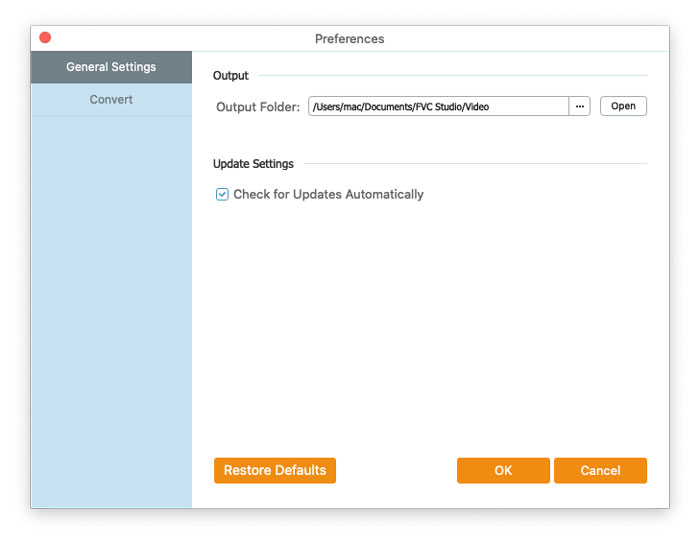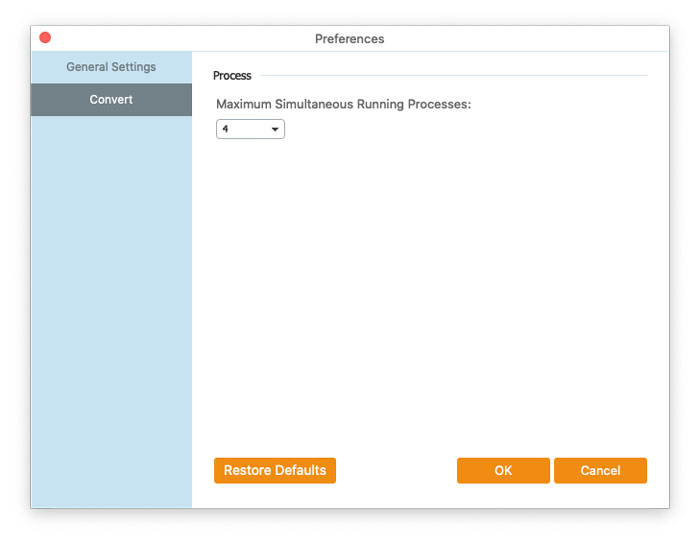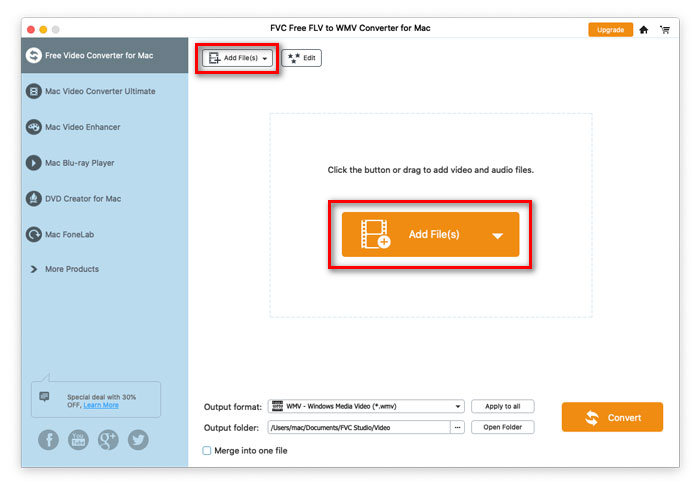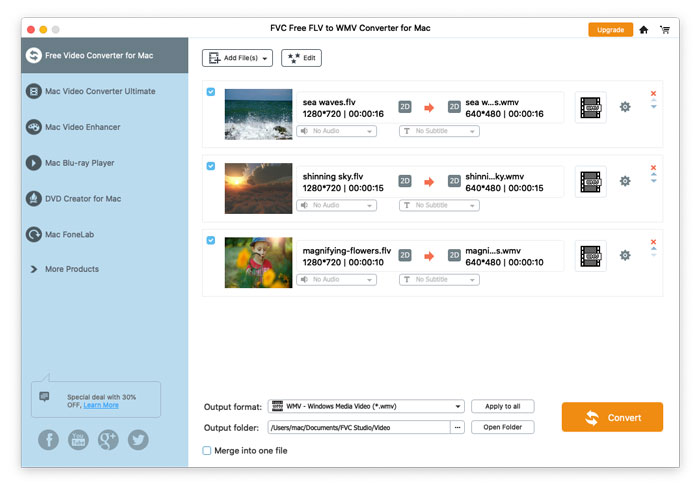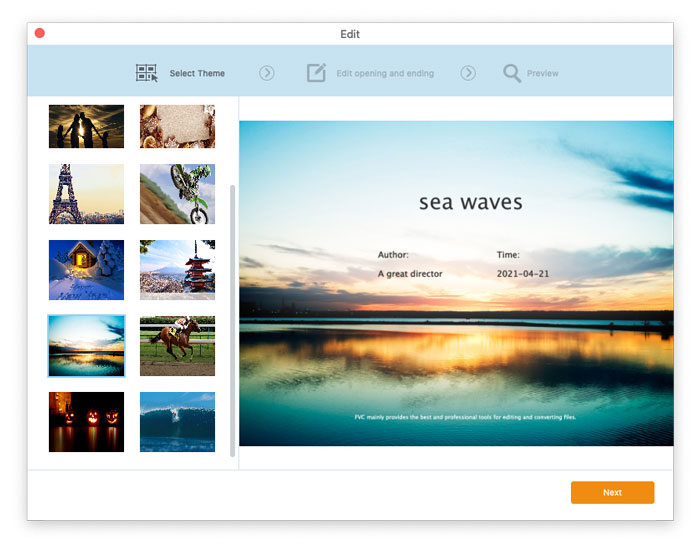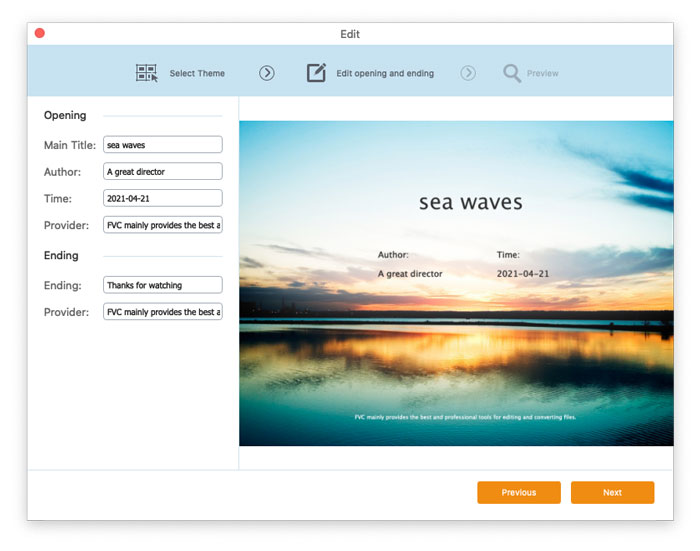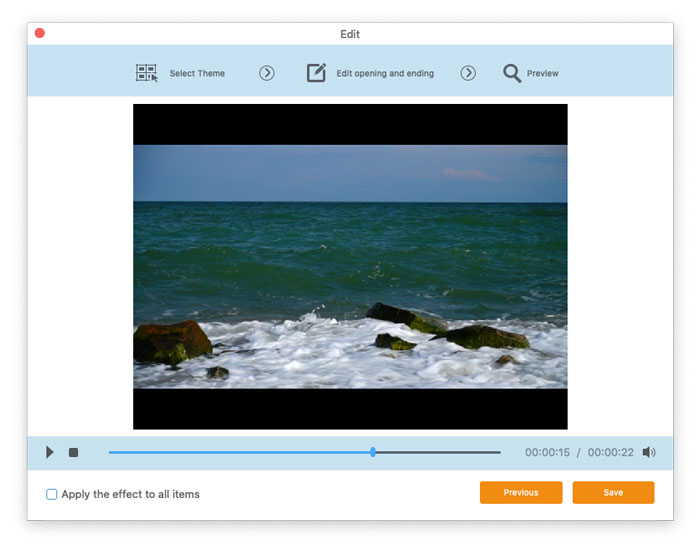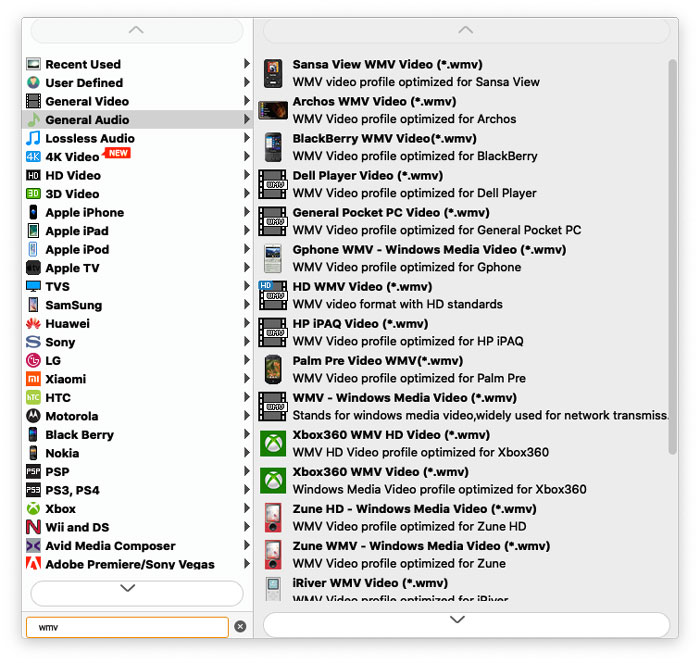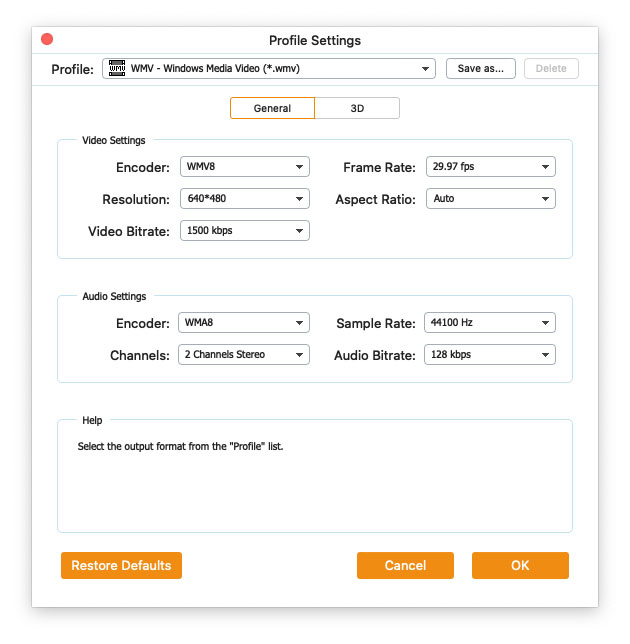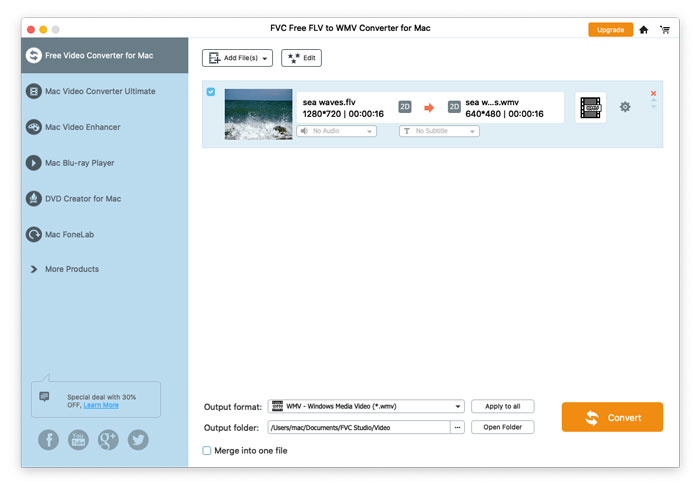Započnite
FVC Free FLV to WMV Converter dizajniran je za pretvorbu FLV datoteke u WMV bez muke. Korisnici mogu izvesti WMV video iz FLV-a i drugih popularnih video formata poput MP4, MKV, TS, VOB, MOV, AVI itd. U ovom uputstvu pomoći ćemo vam da shvatite detalje programa i započnete pretvaranje FLV u WMV datoteke.
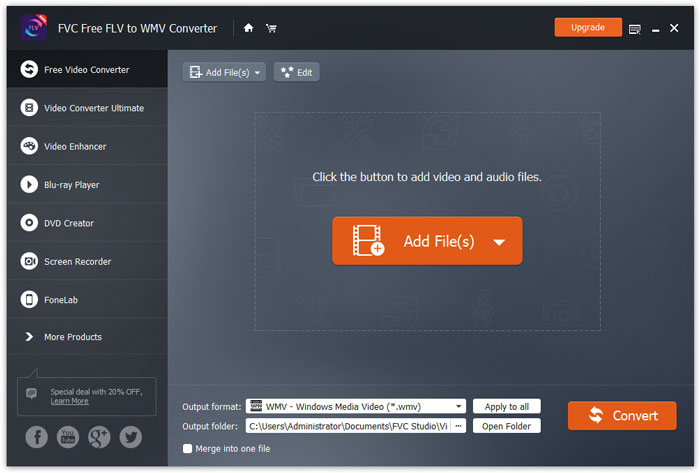
Preuzmi i instaliraj
Korak 1. Otvori Početna stranica na računalu i kliknite Besplatno preuzimanje dugme.
Korak 2. Dvaput kliknite instalacijski paket da biste započeli instalaciju. Slijedite upute za instaliranje FVC Free FLV to WMV Converter na računalo.
Postavke
Možete podesiti postavke na Free FLV u WMV Converter i uživati u korištenju po vašoj želji. Da biste uredili postavke, možete pokrenuti softver, idite na izbornik i odaberite Postavke ... Sadrži 2 odjeljka u kojima možete odabrati svoje postavke.
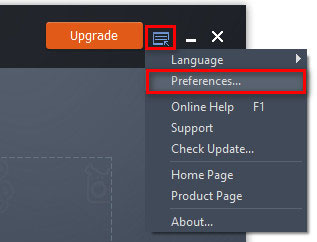
Opće postavke: Možete prilagoditi izlaznu mapu, postavke instalacije i postavke ažuriranja.
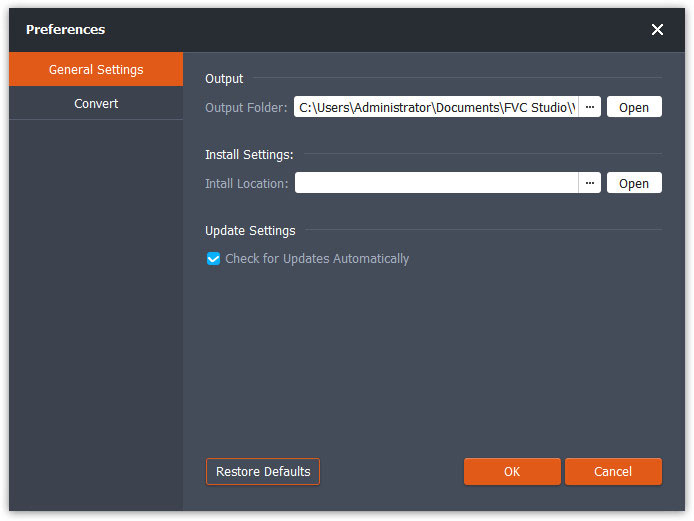
Pretvoriti: GPU ubrzanje može ubrzati pretvorbu. Možete odabrati afinitet CPU-a i postaviti maksimalan broj za istodobno pokrenute procese.
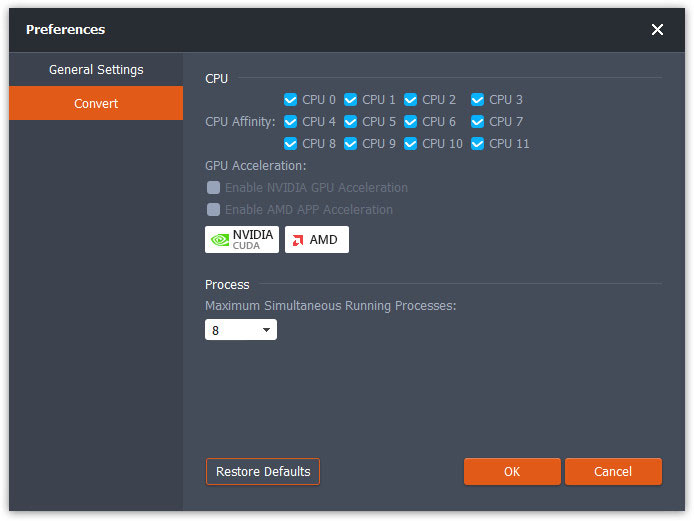
Pretvori FLV u WMV
Korak 1. Pokrenite besplatni FLV u WMV Converter na računalu. FLV datoteke možete dodati u program na 3 načina.
1. Pritisnite Dodaj datoteke) gumb u gornjem lijevom dijelu za odabir Dodaj datoteke) ili Dodaj mapu opcija.
2. Pritisnite Dodaj datoteke) na sredini sučelja za uvoz jedne ili više FLV datoteka.
3. Povucite i ispustite video datoteke u područje pravokutnika na sredini sučelja.
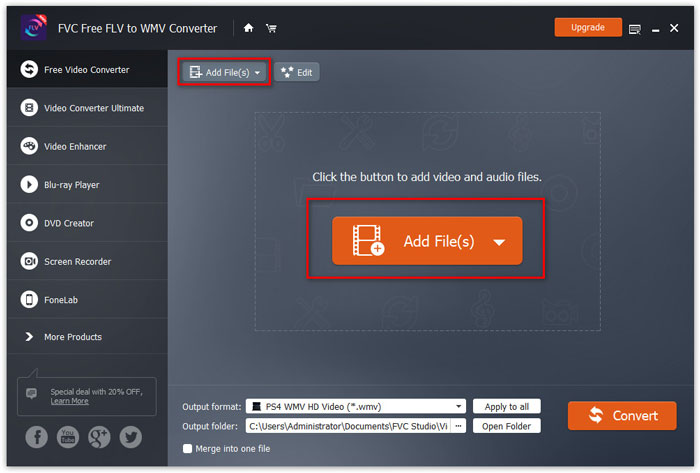
Korak 2. Pritisnite Uredi na vrhu za ulaz u sučelje za uređivanje.
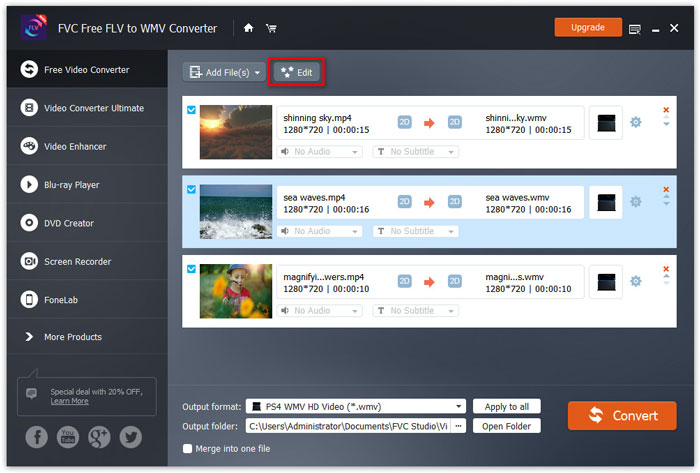
U sučelju za uređivanje možete odabrati temu u Odaberite Tema tab za prvo prilagodbu FLV datoteka. Klik Sljedeći gumb za pomicanje.
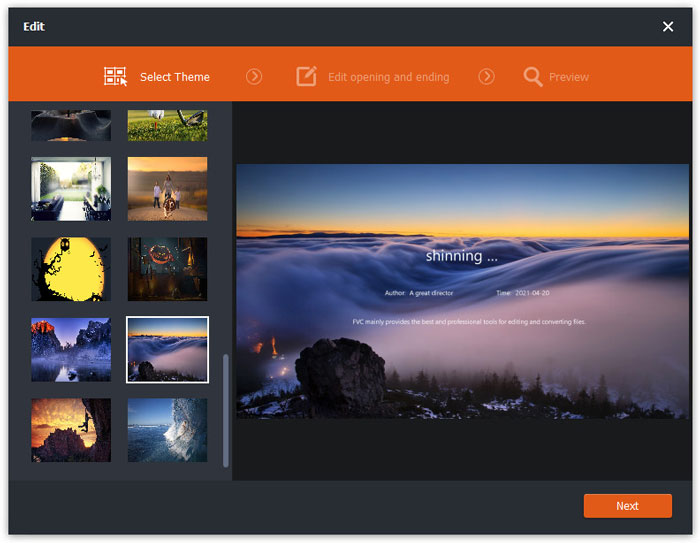
U Uredite otvaranje i završetak karticu možete prilagoditi informacije na početku i na kraju, poput glavnog naslova, autora, vremena, davatelja usluga itd. Kliknite Sljedeći gumb za pomicanje sljedećeg koraka.
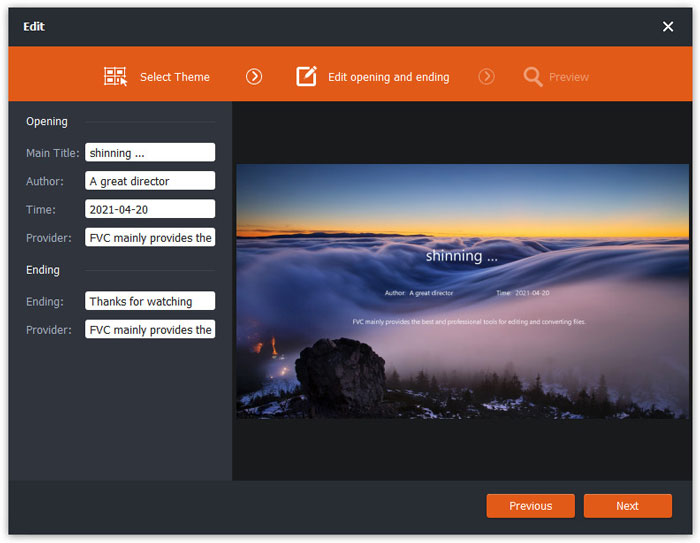
Tada ćete biti odvedeni u Pregled prozor. Ovdje možete unaprijed pregledati video efekte. Ako niste zadovoljni, kliknite Prethodni za ponovno podešavanje postavki.
Na kraju kliknite Uštedjeti gumb za spremanje prilagodbe video efekata. Ako želite primijeniti isti efekt na sve videoisječke, samo označite Primijenite efekt na sve stavke opcija.
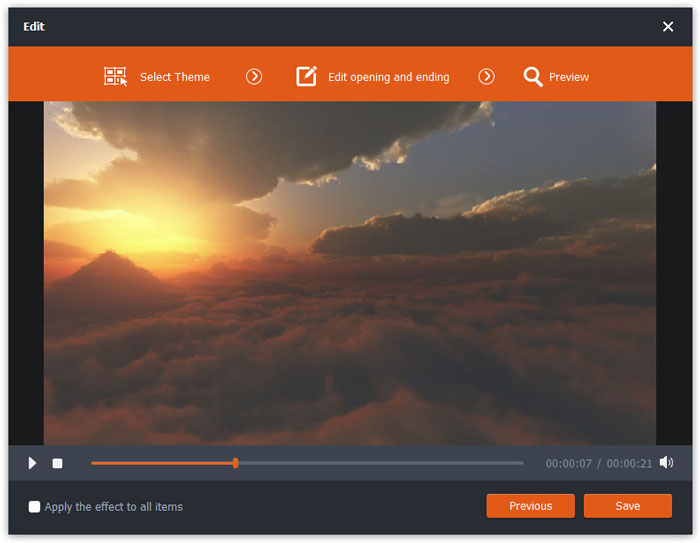
3. korak Idite na Izlazni format polje i odaberite Općeniti video kategorija, a zatim WMV.
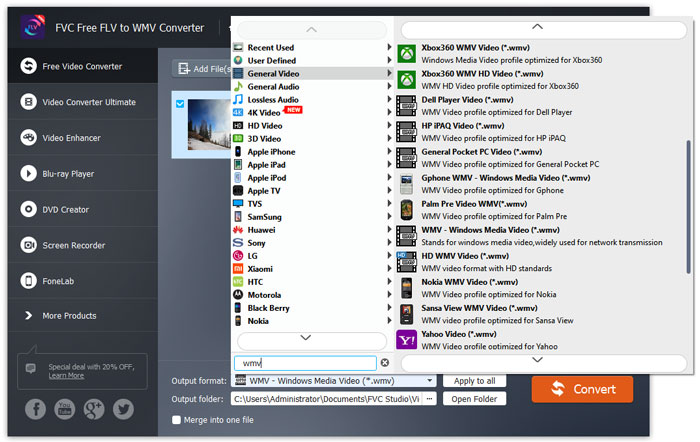
Da biste dodatno prilagodili unaprijed postavljenu postavku, možete kliknuti ikonu zupčanika s desne strane videozapisa. Možete prilagoditi postavke poput kodera, brzine uzorkovanja, razlučivosti, omjera slike, brzine prijenosa. Ako želite dodati 3D efekt u svoju WMV datoteku, možete provjeriti Omogućite 3D postavke i odaberite Anaglyph 3D, Side by Side 3D ili Top and Bottom 3D.
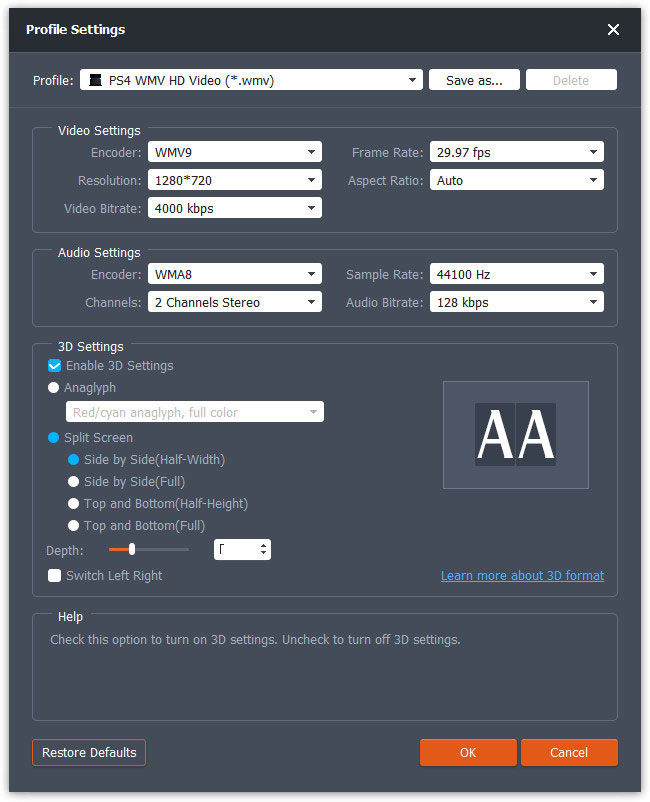
4. korak Idite na Izlazna mapa polje i odaberite izlazno odredište na kojem će biti spremljena WMV datoteka. Zatim kliknite Pretvoriti gumb za početak pretvaranja FLV video zapisa u WMV.
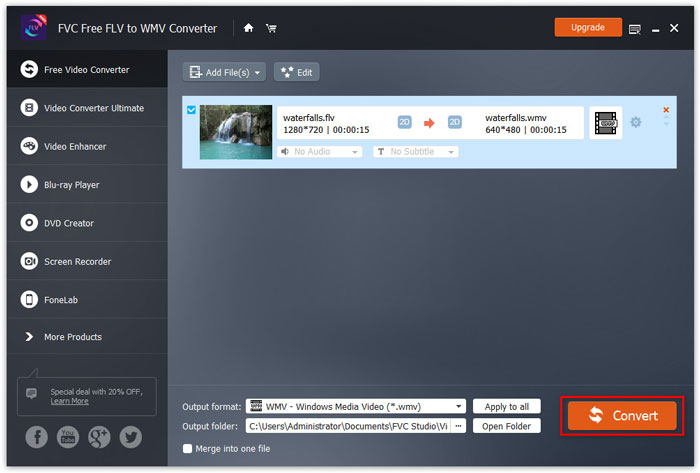



 Video Converter Ultimate
Video Converter Ultimate Snimač zaslona
Snimač zaslona